안녕하세요 맥초it입니다.
갤럭시s10을 이번에 중고폰으로 구입을 하였습니다. 이렇게 갤럭시 핸드폰을 중고로 구입하시는 분들이 있으실텐데요. 그럴때 가장 궁금한 부분이 바로 번인현상이 있는가? 일 것입니다. 사실 아주 옅은 번인은 그냥 일상적으로 사용할 때 확인이 어렵기 때문에 특별한 방법을 사용해야지만 확인이 가능해지는데요.
이번 포스팅에서는 그 방법에 대해 이야기 해보고자 합니다.
1. *#0*# 이용하기
첫번째 방법은 갤럭시 자체로 이용하는 방법입니다. *#0*#를 전화 키패드에서 입력하는 방법인데요.
도저히 캡쳐를 할 수가 없어 후후 어플을 통해 입력했습니다. 서드파티 어플을 통해 입력을 하면 접속이 되지 않고 기본 전화어플로만 접속이 가능한 부분인 기억해주세요.
기본어플을 통해 접속을 하면 이러한 화면이 나오게 됩니다. 다양한 테스트를 할 수가 있는데요. 화면테스트 뿐만 아니라 소리, 진동, 카메라, 터치 등등 여러가지를 테스트 할 수 있습니다. 즉 중고거래 할 때 테스트 하기 좋은 기능이지요.
이렇게 레드색상부터 테스트가 가능합니다.
하나씩 색상을 바꿔가면서 테스트를 해주면 됩니다.
3가지 색상을 보아하니 이렇게 큰 번인현상은 없는 듯 보이는데요. 여기서 중요한 점은 흰색바탕으로 테스트를 진행을 해줘야 한다는 부분입니다.
흰색으로 테스트를 하기 위해서는 리시버라틑 메뉴를 선택해주시면 됩니다. 그럼 소리가 날텐데요 거기서 볼륨 하 버튼을 눌러 소리를 꺼주시면 흰색배경으로 번인테스트를 할 수 있습니다.
으흠 잘 보이실지 모르겠습니다만 사실 이 중고 갤럭시s10은 내비게이션바 번인이 있었습니다. 구매할 때는 몰랐던 부분인데요 현장에서 간단하게 테스트를 해보았었습니다만 너무 늦은 밤이라 제대로 볼 수 없어 간단하게만 봤는데 아쉬운 부분이네요. 그래도 평소에 보면 전혀 보이지 않고 흰색 배경에서 정말 자세히 봐야 보이는 부분이라 중고폰이라는 점을 생각하고 넘어가려고 합니다.
2. 어플을 이용한 번인테스트
이번에는 서드파티 어플을 통해서 테스트를 진행해보려고 합니다. 인터넷이 연결이 되어 있지 않으니 중고거래 현장에서는 하기 어렵습니다만 평상시라면 더 쉽게 테스트를 할 수 있죠
어플은 그냥 번인테스트라고 입력하여 가장 위에 나오는 어플을 선택하였습니다.
실행을 하니 전체화면 비율에 대해 설정을 다시 해야 한다고 하는데요. 전체화면 비율 설정 가이드를 눌러줍니다.
그리고 해당 어플을 실행 시 전체화면으로 실행할 것을 설정해줍니다. 만약 이 설정을 하지 않는다면 전체화면으로 나오는것 아니라 위 아래가 잘려 나와 제대로된 테스트를 할 수 없게 됩니다.
그리고 나면 여려가지 테스트를 할 수 있는데요. 여기서는 가장 중요한 번인을 테스트 해보려고 합니다.
테스트 시작을 누르면 이렇게 테스트를 할 수 있게 하는데요. 스크롤을 하면서 전체적으로 번인이 있는지 한번 살펴보도록 하겠습니다.
글자에 가려져서 잘 보이지 않지만 역시 하단에 내비게이션바 번인이 있습니다. 모를 때는 신경이 전혀 쓰이지 않았는데 한번 보이니깐 괜히 마음에 걸리네요.
3. 마무리
중고거래, 혹은 갤럭시와 같은 OLED 기기를 사용하면서 한번쯤은 궁금했을 핸드폰의 번인현상 테스트를 진행해보았습니다. 제 핸드폰은 번인이 이미 발생해서 아쉽습니다. 이 글을 보면서 핸드폰의 번인이 생겼는지 한번 테스트를 해보시기 바랍니다.

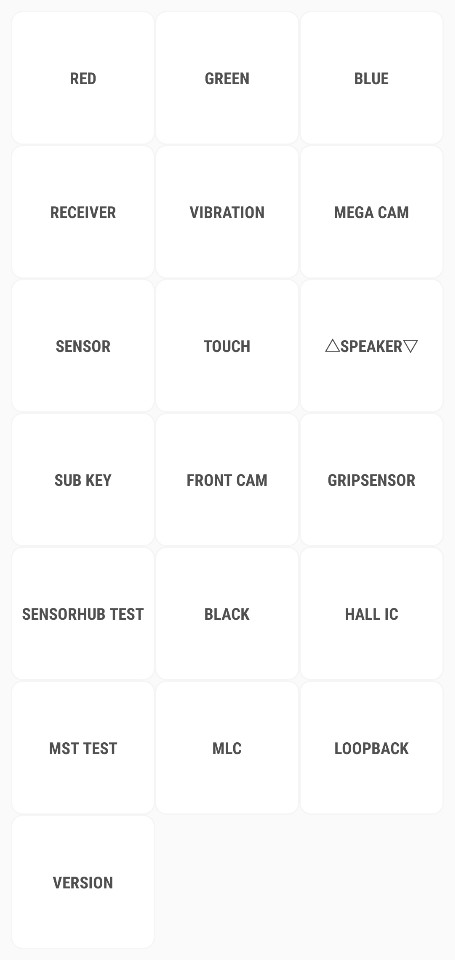















최근댓글